win10系统运用Xmanager远程访问CentOS6.5的办法
由于X Manager拥有非常多的组件,所以很多用户都会选择它来进行远程管理。那么,问题来了,在Win10系统下怎么使用Xmanager远程访问CentOS6.5系统呢?现在,小鱼一键重装系统小编就此问题向大家介绍一下详细的解决方法,一起来看下文具体操作步骤吧。
具体步骤如下:
1、首先对/etc/gdm/custom.conf进行修改注意要使用root权限,打开之后可能出现,如图所示:
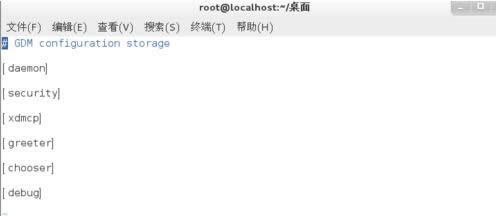
2、要将以要将其进行补充,不然远程不上,需要设置端口并设置可用编缉后结果,并保存。
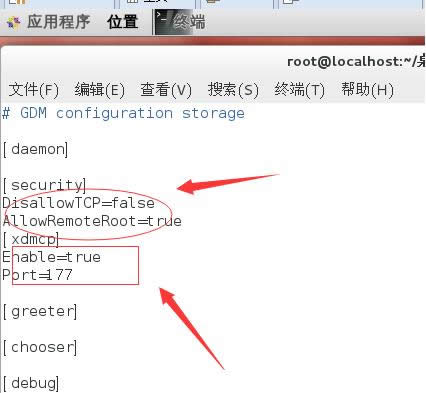
3、检查是否安装xdm,如果没有安装yum -y install xdm。
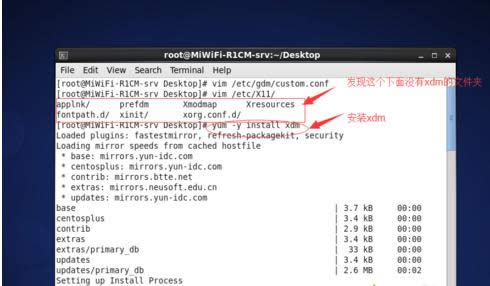
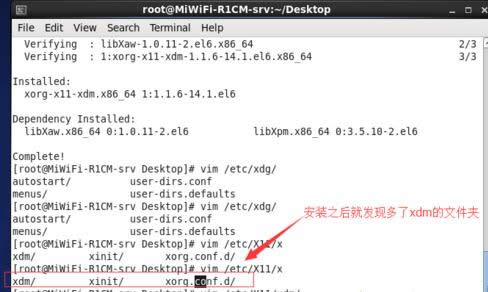
4、编辑文件/etc/X11/xdm/Xaccess,去掉画红框那句话前的#。
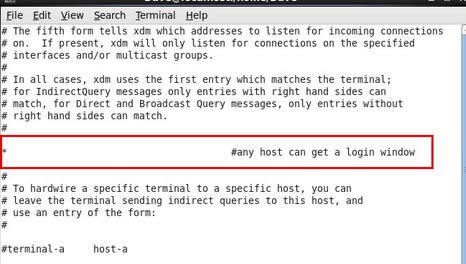
5、编辑文件/etc/X11/xdm/xdm-config,在框的那一行前面加!(将其注释掉)
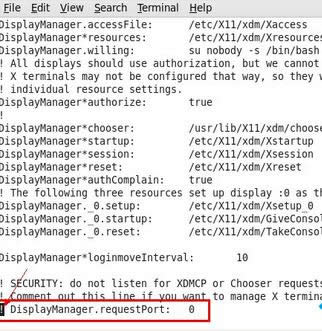
6、修改/etc/kde/kdm/kdmrc(如果没有就不修改了)。
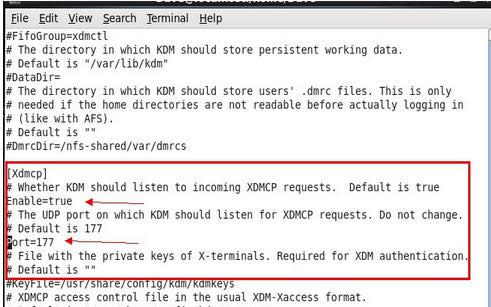
#p#副标题#e# 7、关掉防火墙,在root权限下终端输入ntsysv将iptables前面的"*"去掉。
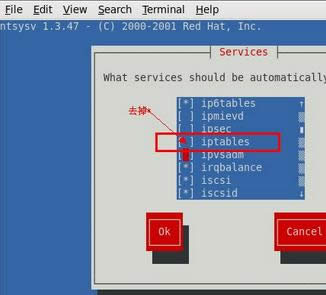
8、linux上的配置都已做好,下面安装Xmanager,关于Xmanager安装好后,如下图所示:
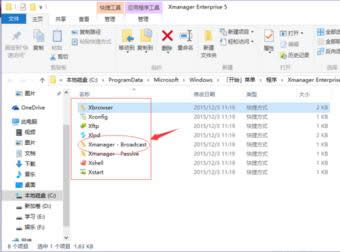
9、点击X-browser在空白处点击新建主机,如果连接成功就会出现下面的界面。
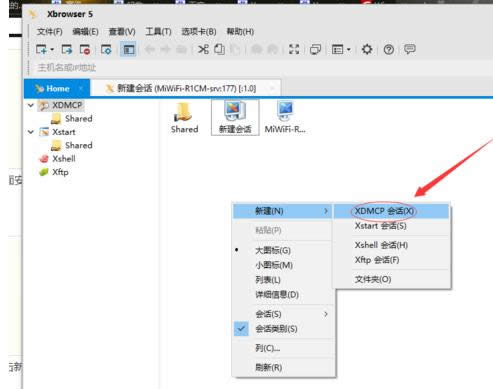
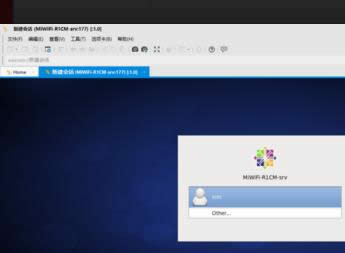
Win10系统下使用Xmanager远程访问CentOS6.5系统的操作方法有点繁琐,不过按照步骤来其实是比较简单的,更多有关系统问题尽在小鱼一键重装系统官网。
相关文章推荐:
1.win7系统如何远程连接打印机打印文件教程
2.Win10系统提取自带应用程序的图文教程